การแปลงไฟล์รูปภาพเป็นไฟล์ PDF นั้นเป็นเรื่องจริงง่าย. สิ่งที่ไม่ง่ายคือเมื่อคุณมีหลายภาพที่ทุกคนต้องเป็นส่วนหนึ่งของไฟล์ PDF เดียวกัน หากคุณมีการติดตั้ง Photoshop ไว้ในระบบของคุณก็ยังเป็นกระบวนการที่ค่อนข้างซับซ้อน หากคุณใช้ Mac คุณสามารถเพิ่มภาพหลายภาพใน PDF เดียวโดยแสดงตัวอย่างได้ นี่คือสิ่งที่คุณต้องทำ
เพิ่มภาพหลายภาพเป็น PDF เดียว
เปิด Finder และไปที่โฟลเดอร์ด้วยภาพที่คุณต้องการเพิ่มใน PDF เดียว หากพวกเขาอยู่ในสถานที่ที่แตกต่างกันให้ย้ายพวกเขาทั้งหมดไปยังโฟลเดอร์เดียวกัน เลือกทั้งหมดคลิกขวาที่ไฟล์ใดไฟล์หนึ่งแล้วเลือกเปิดด้วย> ดูตัวอย่าง

ไฟล์ทั้งหมดจะเปิดใน Preview และคุณสามารถใช้แถบทางด้านซ้ายเพื่อเปลี่ยนลำดับไฟล์ที่อยู่ในลำดับนี้จะกำหนดหมายเลขหน้าของภาพที่จะปรากฏ เมื่อคุณมีไฟล์ในลำดับที่ถูกต้องไปที่ไฟล์> พิมพ์บนแถบเมนู
จะเป็นการเปิดกล่องโต้ตอบการพิมพ์ เลือกขนาดกระดาษและทำการตั้งค่าการพิมพ์อื่น ๆ เมื่อเสร็จแล้วให้ดูที่ด้านล่างซ้ายของกล่องพิมพ์แล้วคุณจะเห็นรายการแบบเลื่อนลงที่เรียกว่า "PDF" เปิดและเปลี่ยนตัวเลือกเป็น "บันทึกเป็น PDF" คลิกที่พิมพ์

คุณจะพบกล่องยืนยันจำนวนมาก หากคุณไม่มีเครื่องพิมพ์ที่เชื่อมต่อกับระบบของคุณคุณจะยังคงสามารถใช้วิธีนี้เพื่อเพิ่มรูปภาพหลายภาพใน PDF เดียวอย่างไรก็ตามคุณอาจต้องทำการตั้งค่าเพิ่มเติมอีกสองสามครั้ง
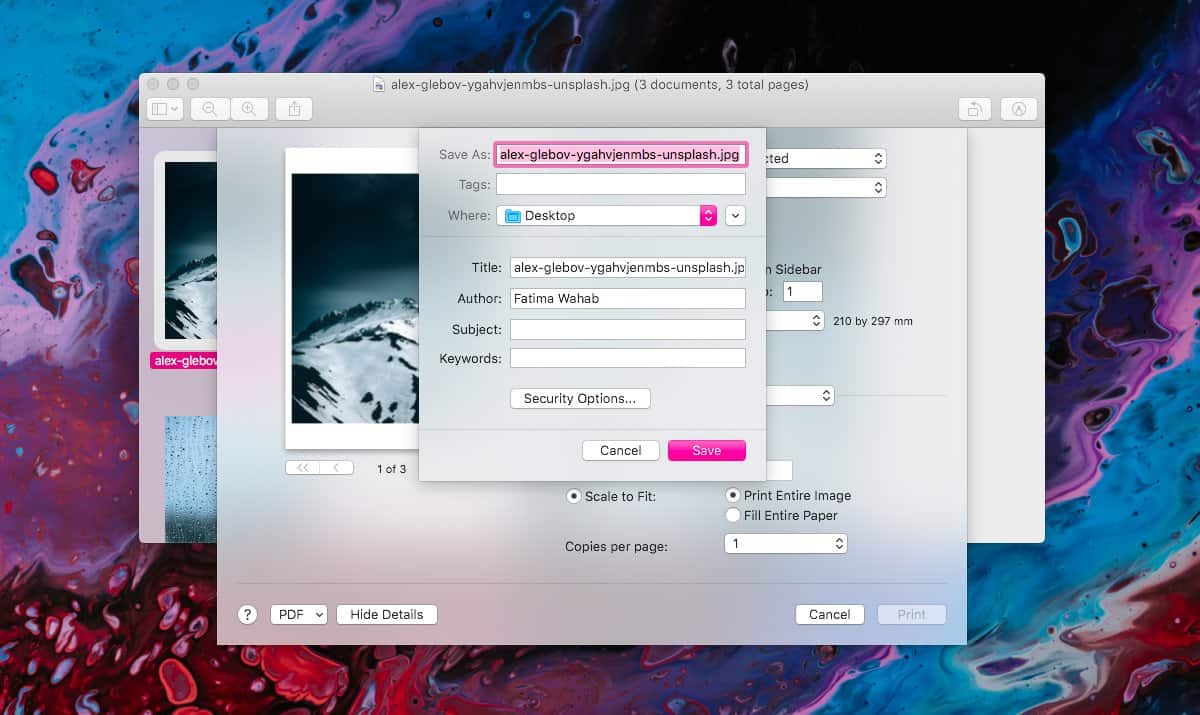
PDF น่าจะมีขนาดใหญ่มากเนื่องจากเป็นประกอบด้วยภาพ คุณสามารถปรับให้เหมาะสมได้ในระดับหนึ่งโดยปรับแต่งการตั้งค่าการพิมพ์เริ่มต้น แต่ผลลัพธ์จะค่อนข้าง จำกัด หากคุณต้องการไฟล์ที่มีขนาดเล็กลงคุณสามารถดูตัวเลือกการบีบอัดหลังจากสร้าง PDF
พิจารณาว่ามันยากแค่ไหนในการเพิ่มภาพหลายภาพเป็น PDF เดียวในแพลตฟอร์มอื่น ๆ ทำให้คุณคิดว่าวิธีเดียวที่ทำได้คือการใช้ซอฟต์แวร์ที่เป็นกรรมสิทธิ์ นั่นไม่ใช่กรณี เป็นเพียงหนึ่งในสิ่งที่ผู้ใช้สามารถเลือกใช้โซลูชันที่ต้องชำระเงินตราบใดที่มีค่าใช้จ่ายน้อยกว่าซอฟต์แวร์ของ Adobe (บริการสมัครสมาชิกรายปี) และใช้งานง่ายกว่า ใน macOS คุณไม่จำเป็นต้องซื้อแอปสำหรับสิ่งนี้ ภาพตัวอย่างทำให้การลงชื่อสแกนและรวบรวมเอกสารภาพหลายหน้าเป็นเรื่องง่ายอย่างยิ่ง













ความคิดเห็น